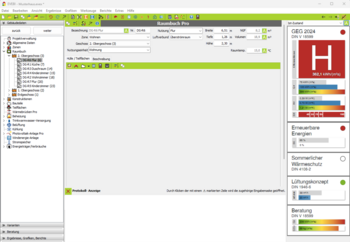
Aufruf der Raumbuchmaske
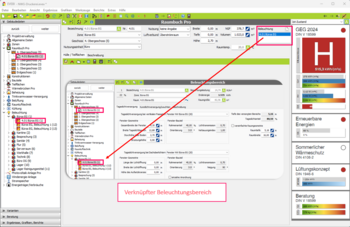
Raumbuch: Verknüpfung Beleuchtungsbereich
Daten zum Raum eingeben
- Bezeichnung: EVEBI trägt automatisch eine Standard-Bezeichnung mit fortlaufender Nummer zum Raum ein. Überschreiben Sie diese Bezeichnung.
Hinweis: Verwenden Sie keine Sonderzeichen wie ( , * etc. in der Bezeichnung! - Nr.: Hier können Sie eine Raumnummer eingeben. Nach dieser Nummer lassen sich später die Räume sortieren.
- Zone: Hier können Sie den Raum einer Zone zuordnen. Ist nur eine Zone vorhanden (für Wohngebäude üblich), so wird die Zone bereits automatisch vergeben. Ist keine Zone vorhanden (z.B. Berechnung nach LEG oder DIN V 4108/4701), so ist hier keine Angabe erforderlich.
- Nutzungseinheit: Hier können Sie Räume zu Einheiten zusammenfassen, z. B. Wohnung 1. Die Nutzungseinheit kann direkt eingetragen werden bzw. aus der Liste gewählt werden (nur wenn bereits eine Nutzungseinheit eingegeben wurde). Die Anzahl der Nutzungseinheiten bestimmt die Anzahl der Wohneinheiten in den allgemeinen Daten. Die Nutzungseinheit wird im Lüftungskonzept verwendet.
- Nutzung: Wählen Sie die Nutzung aus der Liste. Die Nutzungen entstammen der DIN 1946-6 (Lüftungsnorm) bzw. DIN EN 12831 (Heizlastberechnung). Blau hinterlegte Nutzungen kommen aus dem Nichtwohngebäudebereich.
- Luftverbund: Hier können Sie den Luftverbundtyp auswählen (kein, Abluft, Überström, Zuluft).
- Geschoss: Durch Auswahl eines Geschosses ordnen Sie den Raum diesem Geschoss zu. Im Navigationsbereich wird der Raum damit automatisch in das gewählte Geschoss verschoben bzw. wird das entsprechende Geschoss angelegt (-1 = Keller, 0 = Erdgeschoss, 1 = 1. OG usw.). Das Geschoss kann auch nachträglich geändert werden und der Raum damit verschoben werden.
- Breite: Hierbei handelt es sich um die lichte Raumbreite. Ist in den Konfigurationseinstellungen eine Breite angegeben, so wird diese hier standardmäßig eingetragen.
- Tiefe: Hierbei handelt es sich um die lichte Tiefe des Raumes. Ist in den Konfigurationseinstellungen eine Tiefe angegeben, so wird diese hier standardmäßig eingetragen.
- Höhe: Hierbei handelt es sich um die lichte Höhe des Raumes. Ist in den Konfigurationseinstellungen eine Höhe angegeben, so wird diese hier standardmäßig eingetragen..
- NGF: Hierbei handelt es sich um die Nettogrundfläche.
Bei dem Eingabefeld handelt es sich um ein Automatik/Manuell-Feld. Durch Klicken auf das Symbol  bzw.
bzw.  können Sie zwischen Automatik und Manuell umschalten
können Sie zwischen Automatik und Manuell umschalten
 Die Fläche wird in Abhängigkeit der Breite und Tiefe des Raumes berechnet und automatisch eingetragen. Sind Raumbegrenzungsflächen (Bodenflächen) eingegeben worden, so wird die NGF aus diesen Teilflächen ermittelt. Informationen dazu finden Sie unter Raumbegrenzungen erfassen – Raumbuch Pro
Die Fläche wird in Abhängigkeit der Breite und Tiefe des Raumes berechnet und automatisch eingetragen. Sind Raumbegrenzungsflächen (Bodenflächen) eingegeben worden, so wird die NGF aus diesen Teilflächen ermittelt. Informationen dazu finden Sie unter Raumbegrenzungen erfassen – Raumbuch Pro
 Die Eingabe der NGF kann auch manuell erfolgen.
Die Eingabe der NGF kann auch manuell erfolgen.
Hinweis: Die Summe der NGF der Räume kann als konditionierte Fläche in die Zonendaten übernommen werden. Zu den Zonen siehe unter: Nutzungszonen (DIN V 18599)
Hinweis Treppenabgänge: Die Flächen müssen per Hand berechnet werden. Dabei kann auf einfache geometrische Formen zurück gegriffen werden. Es gibt kein Tool zur vereinfachten Eingabe von Treppenabgängen oder Dächern bei der Arbeit mit dem Raumbuch.
- Volumen: Hierbei handelt es sich um das Nettovolumen des Raumes. Dieses kann automatisch aus NGF und Höhe ermittelt werden (
 ) oder manuell eingetragen werden (
) oder manuell eingetragen werden ( ).
). - Beleuchtungsbereich:
- Bei einem Import aus E-CAD werden die Verknüpfungen direkt hergestellt (siehe Bild).
- Bei manueller Eingabe von Räumen über das Raumbuch können Sie über das Symbol
 einen oder mehrere Beleuchtungsbereiche zum aktuellen Raum anlegen und verknüpfen (siehe Bild).
einen oder mehrere Beleuchtungsbereiche zum aktuellen Raum anlegen und verknüpfen (siehe Bild). - Im Beleuchtungsbereich können Sie ebenfalls über den Sprungbutton zum verknüpften Raum wechseln.
- Über den Sprungbutton können Sie zum verknüpften Belechtungsbereich wechseln. Klicken Sie dazu auf den Beleuchtungsbereich im Raumbuch und danach den Sprungbutton
 .
.
- Beschreibung: Auf dem Register Beschreibung können Sie Erläuterungen zum Raum eingeben. Diese Erläuterungen werden automatisch in die Berichte/Dokumentationen übernommen.
Die folgenden Daten sind für die Lüftungsplanung relevant
weitere Informationen zum Lüftungskonzept finden Sie unter: ⇒ EVEBI - Lüftungskonzept 1946-6
- Nutzungseinheit
- Nutzung
- Luftverbund
- Geschoss
- ggf. fensterlos
- NGF
- Volumen
Folgende Daten sind für die Heizlastberechnung relevant
weitere Informationen zum Lüftungskonzept finden Sie unter: ⇒ EVEBI - Heizlastberechnung Pro
- Nutzungseinheit
- Nutzung
- Luftverbund
- Volumen
- Raumbegrenzungen (Hülle), siehe unter: ⇒ Raumbegrenzungen erfassen – Raumbuch Pro